Höfundur:
Marcus Baldwin
Sköpunardag:
20 Júní 2021
Uppfærsludagsetning:
1 Júlí 2024
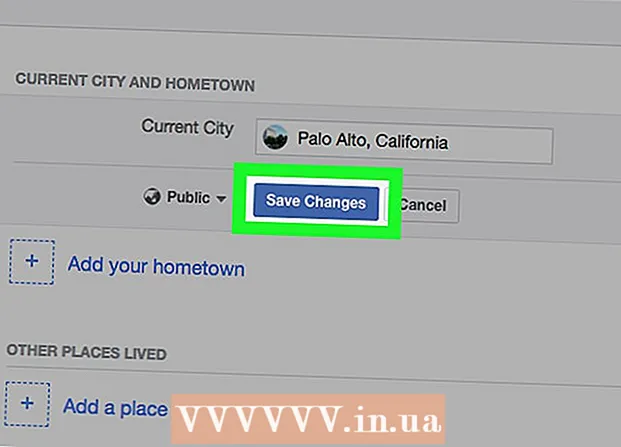
Efni.
- Skref
- Aðferð 1 af 3: iPhone
- Aðferð 2 af 3: Android
- Aðferð 3 af 3: Facebook síða
- Ábendingar
- Viðvaranir
Í þessari grein munum við sýna þér hvernig þú getur breytt núverandi búsetu þinni á Facebook.
Skref
Aðferð 1 af 3: iPhone
 1 Byrjaðu Facebook. Smelltu á táknið í formi hvíts bókstafs „F“ á bláum bakgrunni.
1 Byrjaðu Facebook. Smelltu á táknið í formi hvíts bókstafs „F“ á bláum bakgrunni. - Ef þú hefur ekki enn skráð þig inn á Facebook skaltu slá inn netfangið þitt (eða símanúmer) og lykilorð og smelltu síðan á Innskráning.
 2 Bankaðu á ☰. Þú finnur þetta tákn í neðra hægra horninu.
2 Bankaðu á ☰. Þú finnur þetta tákn í neðra hægra horninu.  3 Bankaðu á nafnið þitt. Það er efst á skjánum.
3 Bankaðu á nafnið þitt. Það er efst á skjánum.  4 Skrunaðu niður á síðuna og smelltu á Upplýsingar. Þú finnur þennan valkost fyrir ofan textareitinn Staða fyrir Annáll þinn.
4 Skrunaðu niður á síðuna og smelltu á Upplýsingar. Þú finnur þennan valkost fyrir ofan textareitinn Staða fyrir Annáll þinn.  5 Smelltu Hvar býrðu. Það er efst á skjánum.
5 Smelltu Hvar býrðu. Það er efst á skjánum.  6 Snertu örina við hliðina á dvalarstaðnum. Þú finnur þennan valkost í hlutanum Staðir þar sem þú bjóst efst á skjánum.
6 Snertu örina við hliðina á dvalarstaðnum. Þú finnur þennan valkost í hlutanum Staðir þar sem þú bjóst efst á skjánum.  7 Bankaðu á Breyta búsetu. Þessi valkostur er á matseðlinum.
7 Bankaðu á Breyta búsetu. Þessi valkostur er á matseðlinum. - Til að fela búsetu þína á prófílnum þínum, smelltu á „Í boði“.
 8 Bankaðu á borgarheitið þitt í búsetuhlutanum. Það er efst á skjánum.
8 Bankaðu á borgarheitið þitt í búsetuhlutanum. Það er efst á skjánum. - Ef þú ákveður að fela búsetu í prófílnum þínum, smelltu á „Aðeins ég“ efst í glugganum „Hver sér þetta“. Breytingarnar verða vistaðar.
 9 Sláðu inn nafn búsetu þinnar. Þegar þú slærð inn nafn birtast verkfæri fyrir neðan textareitinn.
9 Sláðu inn nafn búsetu þinnar. Þegar þú slærð inn nafn birtast verkfæri fyrir neðan textareitinn.  10 Bankaðu á borgarheitið á lista yfir tillögur fyrir neðan textareitinn.
10 Bankaðu á borgarheitið á lista yfir tillögur fyrir neðan textareitinn. 11 Bankaðu á Vista. Íbúðarborgin sem birtist í upplýsingahluta prófílsins þíns verður uppfærð.
11 Bankaðu á Vista. Íbúðarborgin sem birtist í upplýsingahluta prófílsins þíns verður uppfærð.
Aðferð 2 af 3: Android
 1 Byrjaðu Facebook. Smelltu á táknið í formi hvíts bókstafs „F“ á bláum bakgrunni.
1 Byrjaðu Facebook. Smelltu á táknið í formi hvíts bókstafs „F“ á bláum bakgrunni. - Ef þú hefur ekki enn skráð þig inn á Facebook skaltu slá inn netfangið þitt (eða símanúmer) og lykilorð og smelltu síðan á Innskráning.
 2 Bankaðu á ☰. Þú finnur þetta tákn í efra hægra horninu.
2 Bankaðu á ☰. Þú finnur þetta tákn í efra hægra horninu.  3 Bankaðu á nafnið þitt. Það er efst á skjánum.
3 Bankaðu á nafnið þitt. Það er efst á skjánum.  4 Skrunaðu niður á síðuna og smelltu á Upplýsingar. Þú finnur þennan valkost fyrir ofan textareitinn Staða fyrir Annáll þinn.
4 Skrunaðu niður á síðuna og smelltu á Upplýsingar. Þú finnur þennan valkost fyrir ofan textareitinn Staða fyrir Annáll þinn.  5 Smelltu Hvar býrðu. Það er efst á skjánum.
5 Smelltu Hvar býrðu. Það er efst á skjánum.  6 Snertu örina við hliðina á dvalarstaðnum. Þú finnur þennan valkost í hlutanum Staðir þar sem þú bjóst efst á skjánum.
6 Snertu örina við hliðina á dvalarstaðnum. Þú finnur þennan valkost í hlutanum Staðir þar sem þú bjóst efst á skjánum.  7 Bankaðu á Breyta búsetu. Þessi valkostur er á matseðlinum.
7 Bankaðu á Breyta búsetu. Þessi valkostur er á matseðlinum. - Til að fela búsetu þína á prófílnum þínum, smelltu á „Í boði“.
 8 Bankaðu á nafn búsetu þinnar í búsetuhlutanum. Það er efst á skjánum.
8 Bankaðu á nafn búsetu þinnar í búsetuhlutanum. Það er efst á skjánum. - Ef þú ákveður að fela búsetu í prófílnum þínum, smelltu á „Aðeins ég“ efst í glugganum „Hver sér þetta“. Breytingarnar verða vistaðar.
 9 Sláðu inn nafn búsetu þinnar. Þegar þú slærð inn nafn birtast verkfæri fyrir neðan textareitinn.
9 Sláðu inn nafn búsetu þinnar. Þegar þú slærð inn nafn birtast verkfæri fyrir neðan textareitinn.  10 Bankaðu á borgarheitið á lista yfir tillögur fyrir neðan textareitinn.
10 Bankaðu á borgarheitið á lista yfir tillögur fyrir neðan textareitinn. 11 Bankaðu á Vista. Íbúðarborgin sem birtist í upplýsingahluta prófílsins þíns verður uppfærð.
11 Bankaðu á Vista. Íbúðarborgin sem birtist í upplýsingahluta prófílsins þíns verður uppfærð.
Aðferð 3 af 3: Facebook síða
 1 Opna Facebook síða. Ef þú ert þegar innskráð (ur) á Facebook opnast fréttastraumurinn þinn.
1 Opna Facebook síða. Ef þú ert þegar innskráð (ur) á Facebook opnast fréttastraumurinn þinn. - Ef þú hefur ekki þegar skráð þig inn á Facebook reikninginn þinn, sláðu inn netfangið þitt (eða símanúmer) efst í hægra horninu og smelltu síðan á Innskráning.
 2 Smelltu á nafnið þitt. Þú finnur það í efra hægra horninu.
2 Smelltu á nafnið þitt. Þú finnur það í efra hægra horninu.  3 Smelltu á Upplýsingar. Þú finnur þennan valkost undir sniðinu.
3 Smelltu á Upplýsingar. Þú finnur þennan valkost undir sniðinu.  4 Smelltu á Staði þar sem þú bjóst. Þú finnur þennan valkost í vinstri glugganum.
4 Smelltu á Staði þar sem þú bjóst. Þú finnur þennan valkost í vinstri glugganum.  5 Beygðu yfir hlutanum Núverandi borg. Það ætti að innihalda borgina sem birtist á Facebook síðu þinni. Nokkrir valkostir munu birtast hægra megin við borgarheitið.
5 Beygðu yfir hlutanum Núverandi borg. Það ætti að innihalda borgina sem birtist á Facebook síðu þinni. Nokkrir valkostir munu birtast hægra megin við borgarheitið.  6 Smelltu á Breyta. Þú finnur þennan valkost hægra megin við núverandi borg.
6 Smelltu á Breyta. Þú finnur þennan valkost hægra megin við núverandi borg. - Til að fela núverandi borg á prófílnum þínum, smelltu á táknið vinstra megin við „Breyta“.
 7 Smelltu á textareitinn. Þú finnur það í „Núverandi borg“ efst á síðunni „Upplýsingar“.
7 Smelltu á textareitinn. Þú finnur það í „Núverandi borg“ efst á síðunni „Upplýsingar“. - Til að fela búsetu þína skaltu smella á örina til vinstri við Vista breytingar og velja Just Me.
 8 Sláðu inn nafn búsetu þinnar. Þegar þú slærð inn nafn birtast verkfæri fyrir neðan textareitinn.
8 Sláðu inn nafn búsetu þinnar. Þegar þú slærð inn nafn birtast verkfæri fyrir neðan textareitinn.  9 Smelltu á nafn búsetu þinnar á lista yfir vísbendingar fyrir neðan textareitinn.
9 Smelltu á nafn búsetu þinnar á lista yfir vísbendingar fyrir neðan textareitinn. 10 Smelltu á Vista breytingar. Íbúðarborgin sem birtist í upplýsingahluta prófílsins þíns verður uppfærð.
10 Smelltu á Vista breytingar. Íbúðarborgin sem birtist í upplýsingahluta prófílsins þíns verður uppfærð.
Ábendingar
- Uppfærsla á búsetu þinni mun breyta auglýsingunum sem þú sérð og Facebook mun stinga upp á öðrum vinum fyrir þig.
Viðvaranir
- Aðrir notendur geta skoðað búsetu þína í farsímaforritinu Find My Friends Facebook (ef það er virkt). Þessi borg er ákvörðuð með GPS og ekki er hægt að breyta henni handvirkt.



